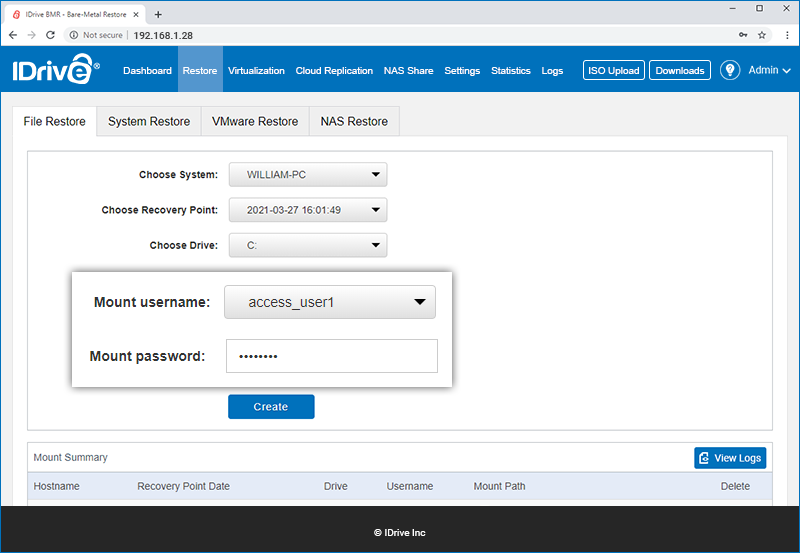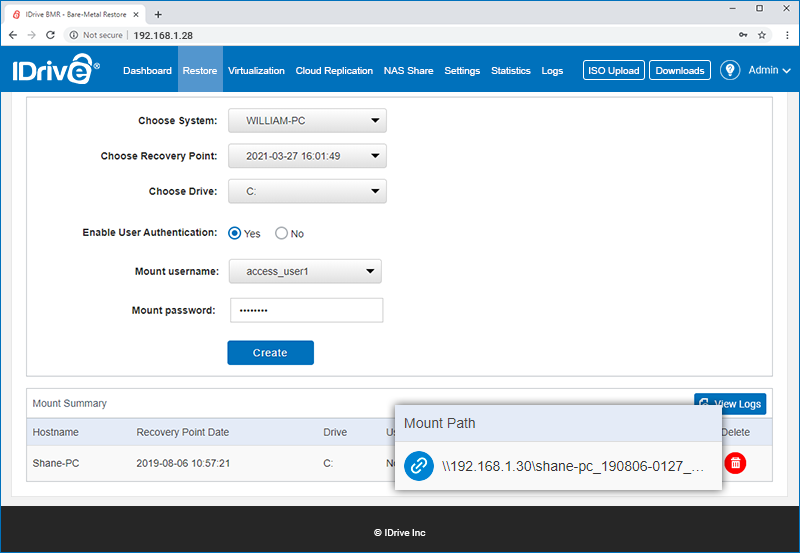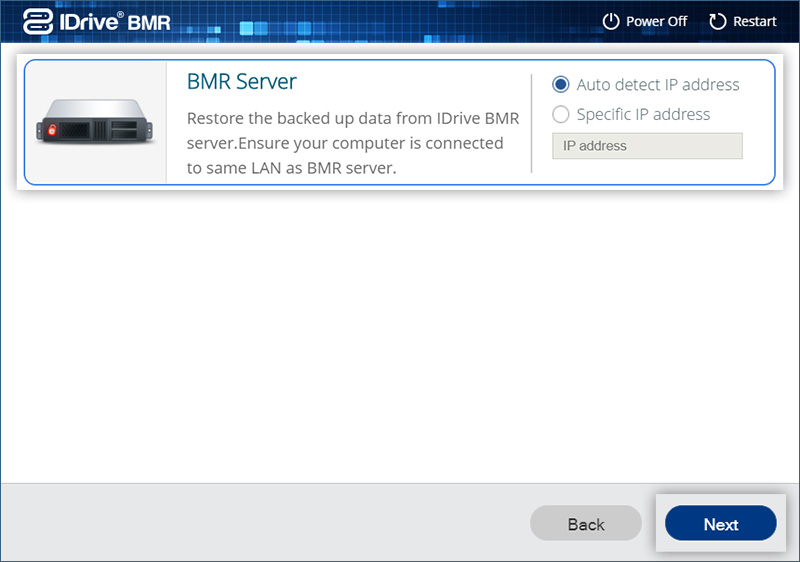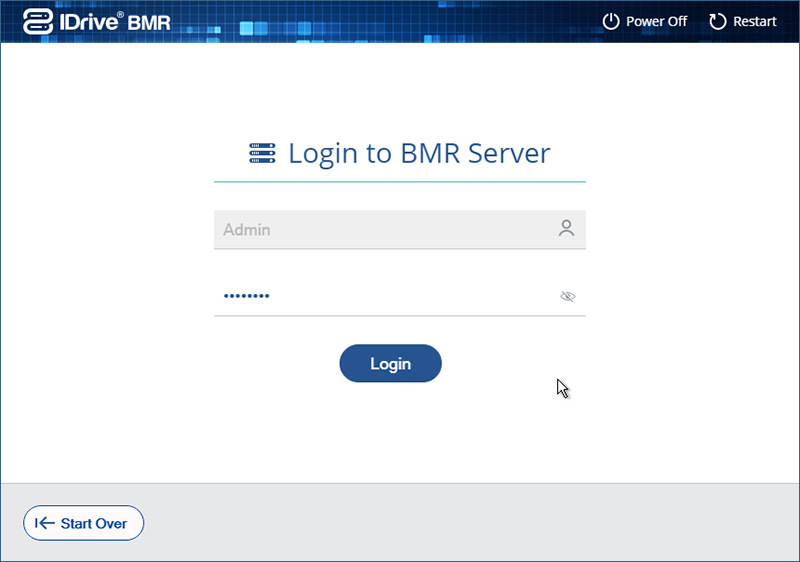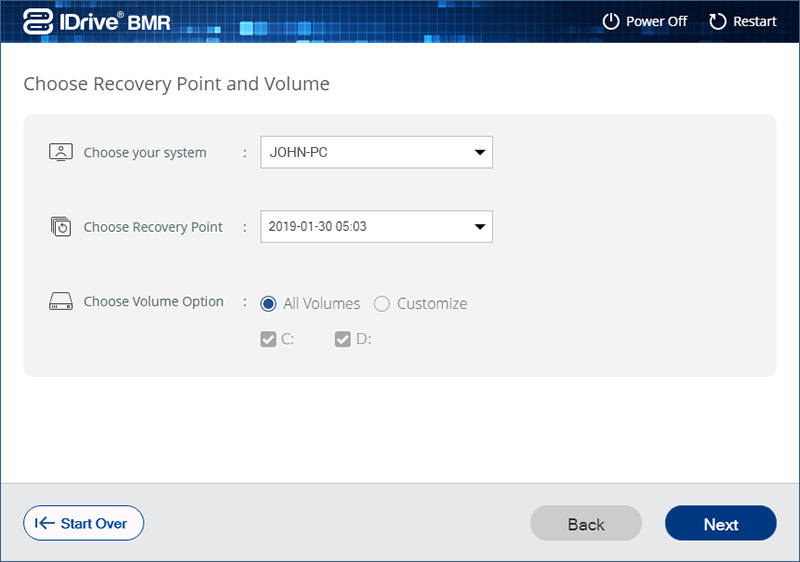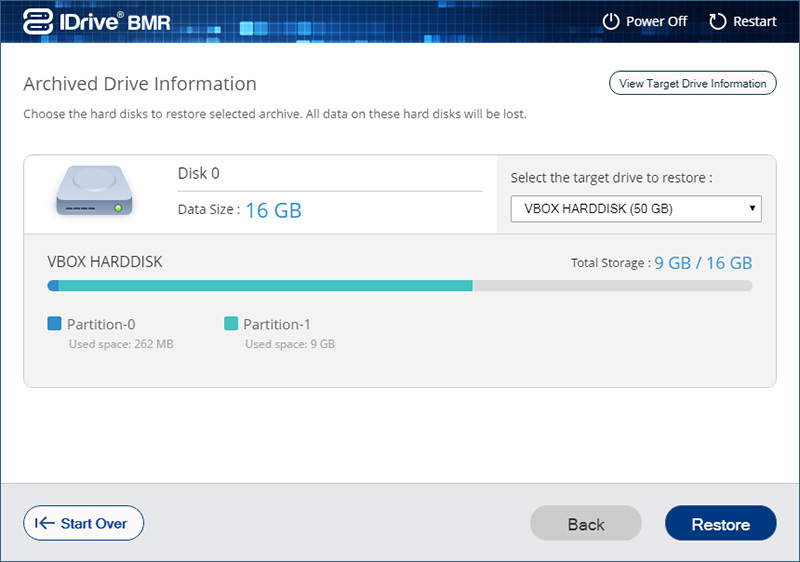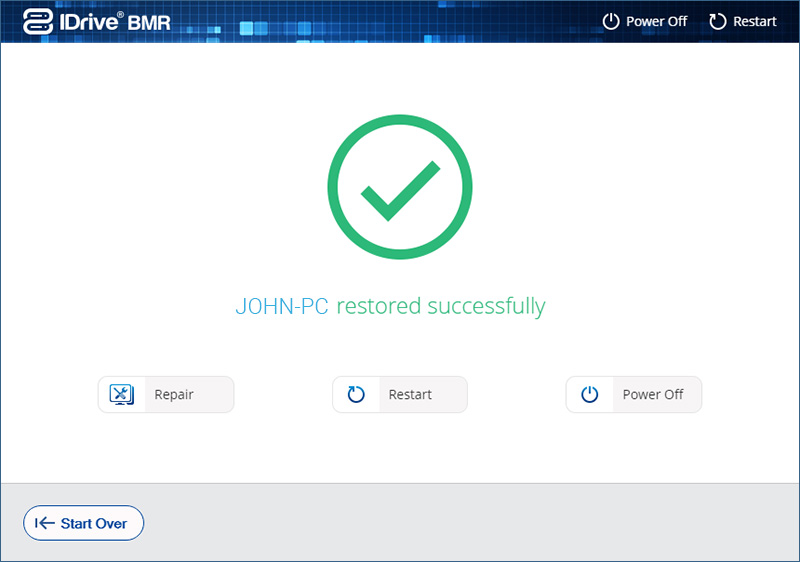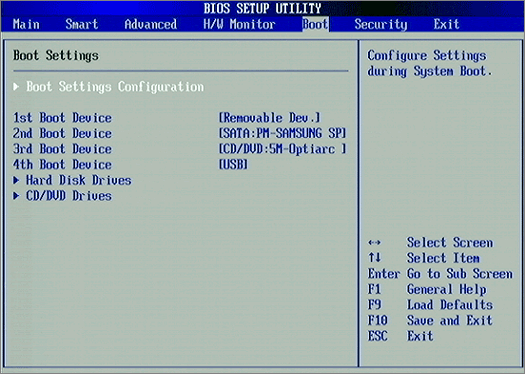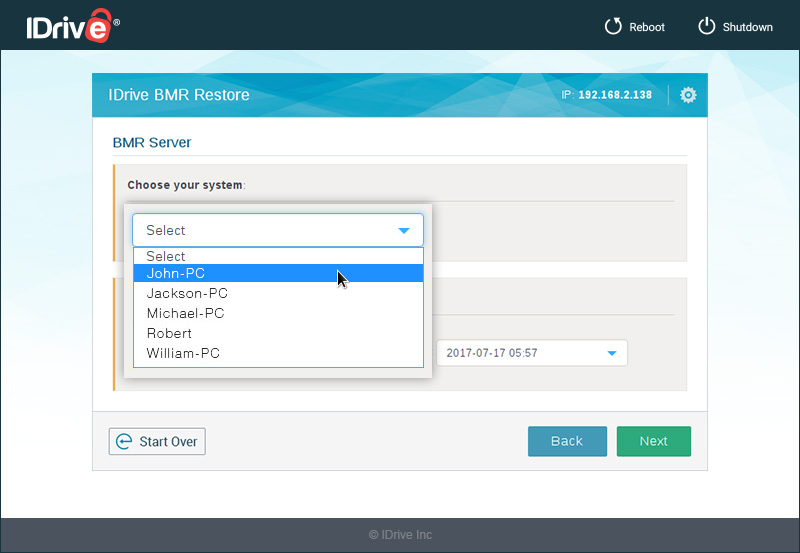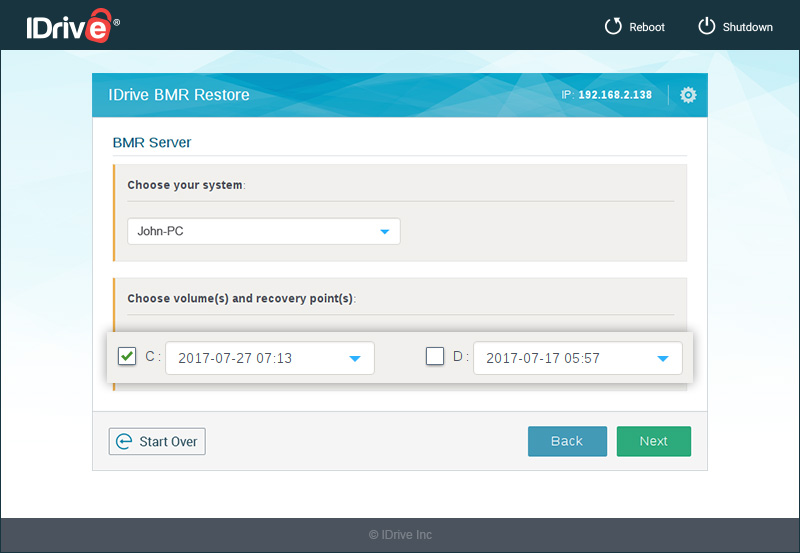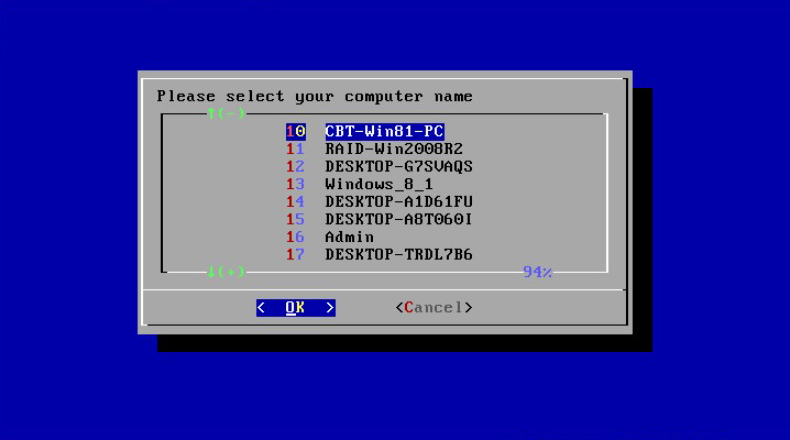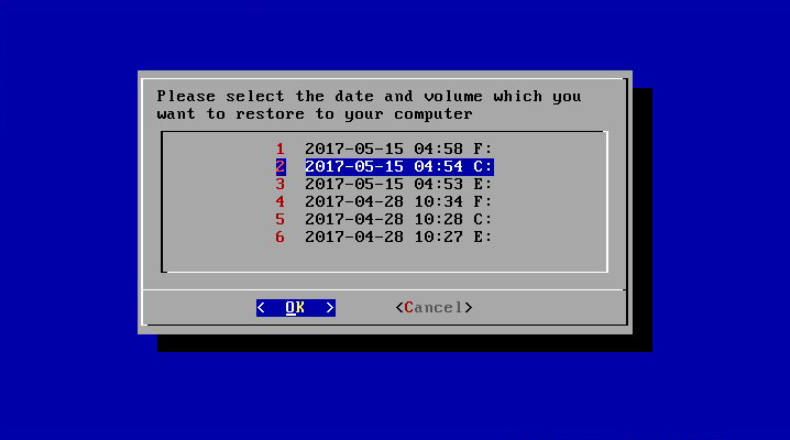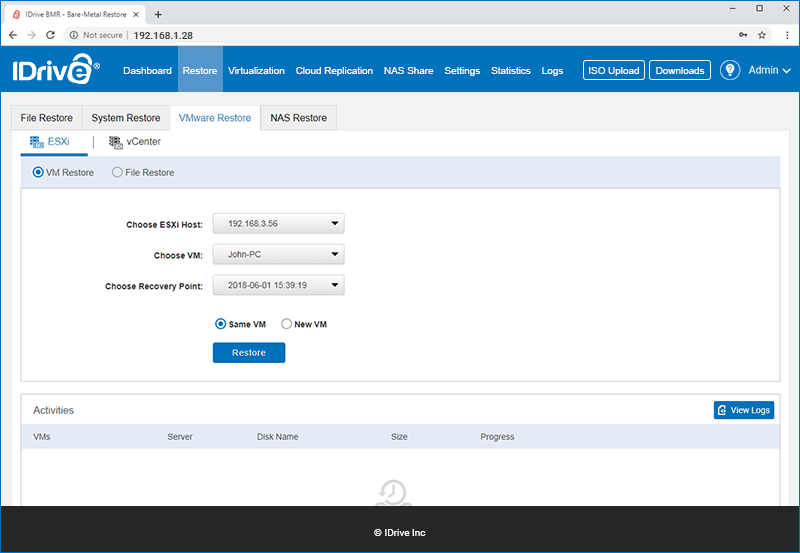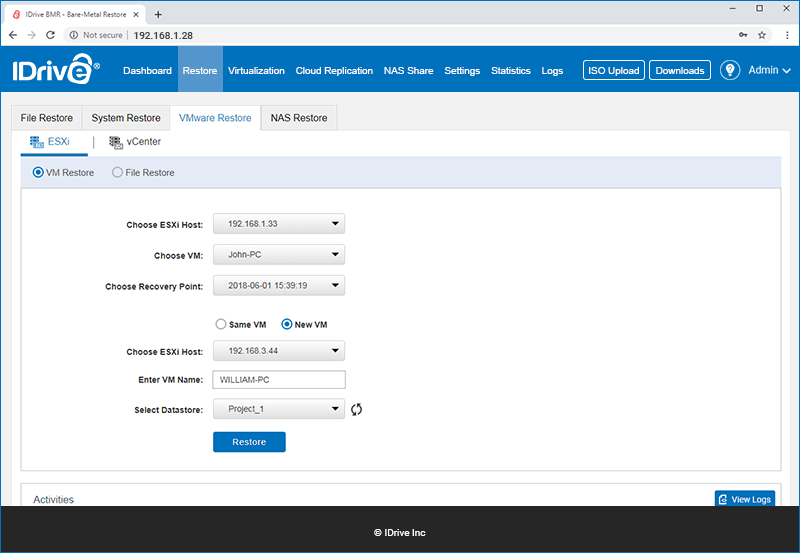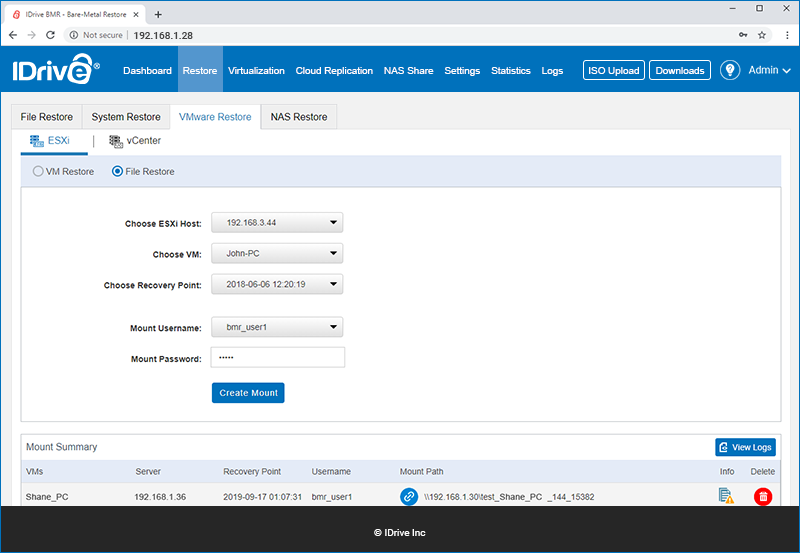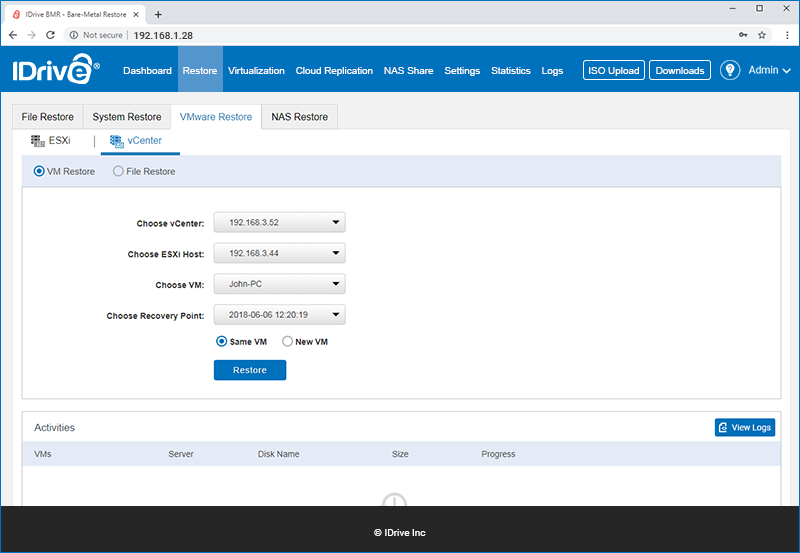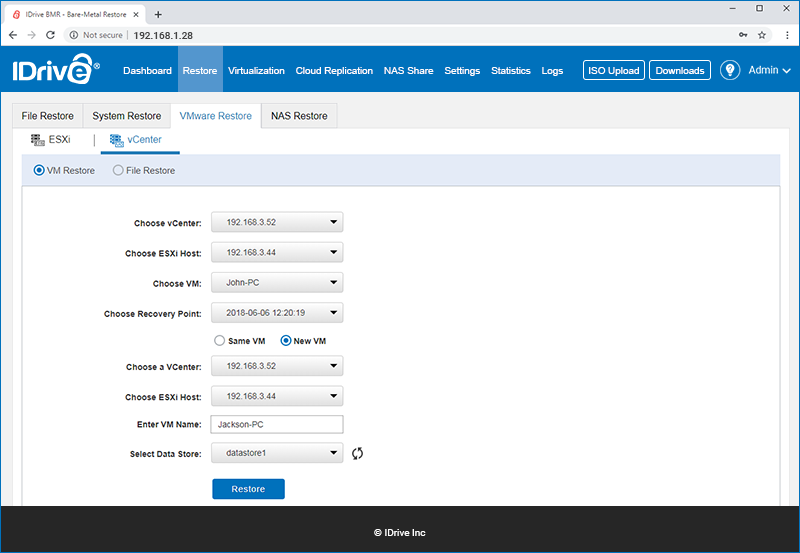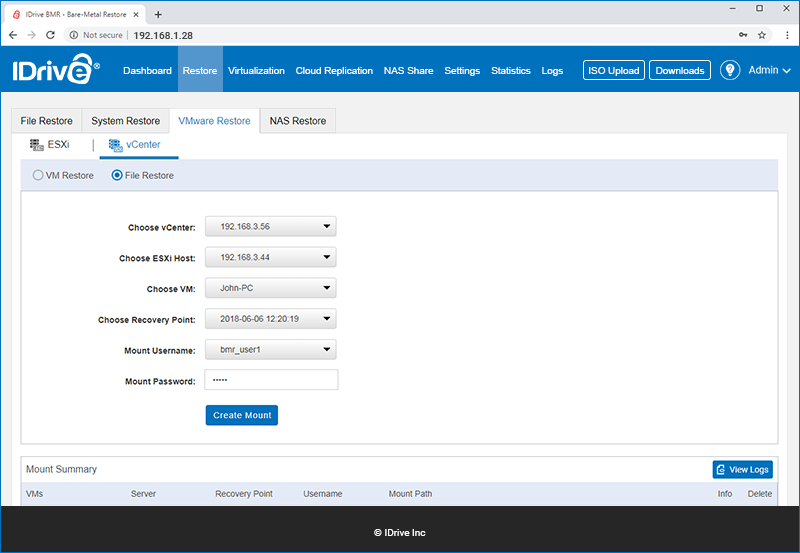Restaure todo su ordenador, incluido el sistema operativo, o restaure archivos individuales según sus necesidades. También puede restaurar datos en varios ordenadores al mismo tiempo.
Puede restaurar archivos y carpetas individuales creando un recurso compartido de archivos de red. BMR le permitirá seleccionar la máquina y los puntos de recuperación que desea compartir en su red. Estos puntos de recuperación se basan en fecha y hora.
Para crear una ruta de montaje para los puntos de recuperación,
- Vaya a la pestaña "Restaurar archivos" y, en el menú desplegable "Elegir un sistema", seleccione el equipo cliente deseado.
- En el menú desplegable "Elegir un punto de recuperación", seleccione el punto de recuperación deseado. Los puntos de recuperación mostrarán la fecha y hora de su creación.
- Por defecto 'Habilitar autenticación de usuario' estará seleccionado como 'No' y creará un recurso compartido accesible en la red que no requiere contraseña. Sin embargo, puedes proteger el recurso compartido con un nombre de usuario y una contraseña. Para crear un recurso compartido seguro, selecciona 'Sí' y realiza los siguientes pasos:
- a. Seleccione un nombre de usuario en el menú desplegable "Montar nombre de usuario".
- b. Introduzca la contraseña de montaje.
- Haz clic en "Crear".
Se creará un resumen para el ordenador seleccionado en la tabla "Resumen de rutas de montaje". Para acceder a los datos de la copia de seguridad, copie y pegue la ruta que aparece en "Ruta de montaje" en el Explorador de archivos de Windows.
Consulte las instrucciones de instalación para crear la ISO con la aplicación WinRE Builder.
Puede restaurar los datos en un equipo de destino que esté conectado a la misma red que la de su dispositivo BMR. Cree un dispositivo de arranque USB o multimedia con la aplicación WinRE Builder. A continuación, arranque el equipo de sustitución de destino utilizando el dispositivo USB o multimedia.
Para iniciar la restauración,
- Conéctate al dispositivo BMR.
Nota:
- Con la opción "Detección automática de la dirección IP" (recomendada), puede conectarse automáticamente a cualquier dispositivo BMR disponible en la red.
- Con la opción "Dirección IP específica", puede conectarse a un dispositivo BMR concreto. Esto es útil cuando se desea conectar a un dispositivo específico en una red que tiene múltiples dispositivos BMR instalados.
- Inicie sesión en la interfaz del dispositivo BMR con sus credenciales de usuario.
- Elija el sistema y el punto de recuperación en el menú desplegable correspondiente.
- Elija la opción de volumen adecuada y haga clic en "Siguiente".
Nota: Si pulsa el botón "Atrás" en esta página, se cerrará su sesión en el dispositivo. Tendrás que volver a iniciar sesión en el dispositivo.
- Selecciona una unidad de destino.
Nota: Una vez iniciado el proceso de restauración, se borrará cualquier dato existente previamente en la unidad de destino elegida.
- Recibirás un mensaje de confirmación cuando la restauración se haya completado con éxito.
Para realizar la restauración de máquinas virtuales que se ejecutan en el host ESXi,
- Inicie sesión en la interfaz web del dispositivo IDrive BMR.
- Haga clic en "Restaurar" en la barra de menús y, a continuación, vaya a la pestaña "VMware Restore".
- Seleccione el host ESXi, la máquina virtual y el punto de recuperación en los menús desplegables correspondientes.
- Por defecto, los datos se restaurarán en la misma máquina virtual. Para crear una nueva máquina virtual y restaurar los datos, seleccione "Nueva máquina virtual", elija el host ESXi, añada el nombre de la máquina virtual y seleccione Almacén de datos.
- Para crear una nueva máquina virtual y restaurar los datos, seleccione "Nueva máquina virtual", elija el host ESXi, añada el nombre de la máquina virtual y seleccione Almacén de datos.
- Haz clic en "Restaurar".
- Haga clic en "Continuar".
Una vez iniciada la restauración, podrás ver el progreso de la misma en la sección "Actividades" que aparece en la esquina inferior derecha.
Nota: Sólo se pueden restaurar 4 máquinas virtuales simultáneamente.
Para realizar la restauración a nivel de archivo de las máquinas virtuales que se ejecutan en el host ESXi,
- Inicie sesión en la interfaz web del dispositivo IDrive BMR.
- Haga clic en "Restaurar" en la barra de menús y, a continuación, vaya a la pestaña "VMware Restore".
- Vaya a "Restauración de archivos".
- Seleccione el host ESXi, la máquina virtual y el punto de recuperación en los menús desplegables correspondientes.
- Seleccione el nombre de usuario de montaje e introduzca la contraseña.
- Haga clic en "Crear montaje".
Se creará un resumen de la máquina virtual seleccionada en la tabla "Resumen de rutas de montaje". Para acceder a los datos de la copia de seguridad, copie y pegue la ruta mostrada en "Ruta de montaje" en el Explorador de archivos de Windows.
Para realizar la restauración de máquinas virtuales que se ejecutan en el servidor vCenter,
- Inicie sesión en la interfaz web del dispositivo IDrive BMR.
- Haga clic en "Restaurar" en la barra de menús y, a continuación, vaya a la pestaña "VMware Restore".
- Vaya a la pestaña "vCenter".
- Elija el vCenter, el host ESXi, la máquina virtual y el punto de recuperación en los respectivos menús desplegables.
- Por defecto, los datos se restaurarán en la misma máquina virtual.
- Para crear una nueva máquina virtual y restaurar los datos, seleccione "Nueva máquina virtual", elija el host ESXi, añada el nombre de la máquina virtual y seleccione Almacén de datos.
- Haz clic en "Restaurar".
- Haga clic en "Continuar".
Una vez iniciada la restauración, podrás ver el progreso de la misma en la sección "Actividades".
Para realizar la restauración a nivel de archivo de las máquinas virtuales que se ejecutan en el servidor vCenter,
- Inicie sesión en la interfaz web del dispositivo IDrive BMR.
- Haga clic en "Restaurar" en la barra de menús y, a continuación, vaya a la pestaña "VMware Restore".
- Vaya a "vCenter" y haga clic en "Restaurar archivo".
- Elija el vCenter, el host ESXi, la máquina virtual y el punto de recuperación en los respectivos menús desplegables.
- Seleccione el nombre de usuario de montaje e introduzca la contraseña.
- Haga clic en "Crear montaje".
Se creará un resumen de la máquina virtual seleccionada en la tabla "Resumen de rutas de montaje". Para acceder a los datos de la copia de seguridad, copie y pegue la ruta mostrada en "Ruta de montaje" en el Explorador de archivos de Windows.
Nota: Sólo se permiten 4 montajes simultáneos de restauración de archivos.